加載一個Jupyter插件後,無需寫代碼就能做數據分析,還幫你生成相應代碼?
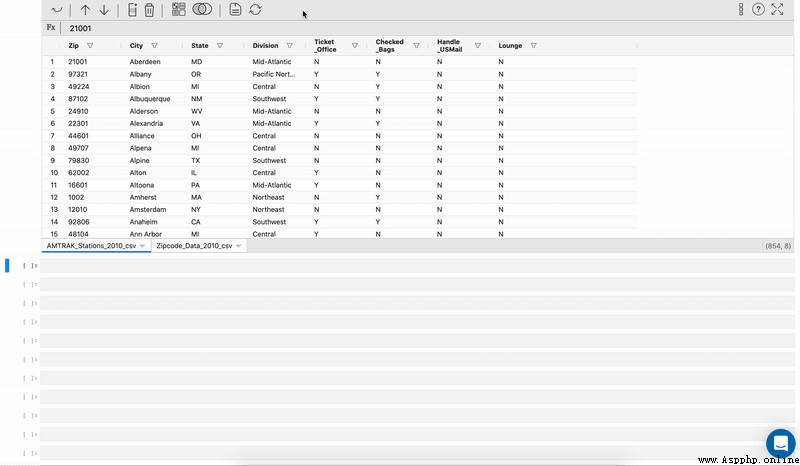
沒錯,只需要加載這個名為Mito的小工具包,用Python做數據分析,變得和用Excel一樣簡單:
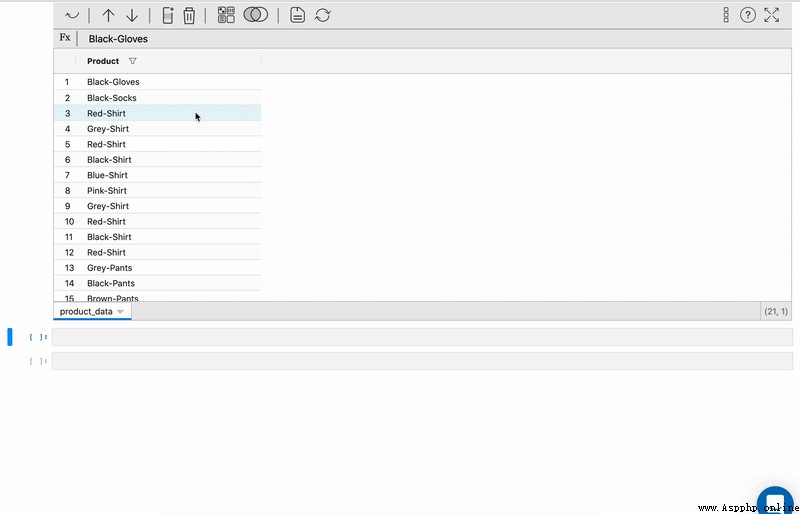
以 Excel 為代表的電子表格是探索數據集的最重要、最具適應性的方式之一。它可以幫助對數據類型進行必要的更改、創建新特征、對數據進行排序以及從現有特征中創建新特征。
遵循以上相同的思路,Mito是一個Jupyter-Lab擴展和Python庫,它使得在支持GUI的電子表格環境中操作數據變得超級容易。
Mito的出現,像是將Python的強大功能、和Excel的易用性進行了結合。
只需要掌握Excel的用法,就能使用Python的數據分析功能,還能將寫出來的代碼“打包帶走”。
它彌補了Excel在數據分析上的幾個缺陷:
Excel無法做大數據分析(大型數據集處理得不好)
Excel運行緩慢
Excel無法輕松創建可重復流程
同時,又比SQL和Python更簡單、直觀。畢竟這些專業工具對於0基礎初學者來說,需要至少幾年時間,才能完全上手。
在本文中,我們將一起學習:
如何合理設置Mito
如何debug安裝錯誤
使用 Mito 提供的各種功能
該庫如何為對數據集所做的所有操作生成 Python 等效代碼
Mito 是一個 Python 庫,可以通過 pip 包管理器安裝。它需要 Python 3.6 及以上版本。此外,系統上需要安裝 Nodejs,一個 JavaScript 運行時環境。
另外,可以在單獨的環境(虛擬環境)中安裝這個包,可以避免一些依賴錯誤。接下來在終端中運行這些命令,完成安裝即可。
1. 創建環境
我正在使用 Conda 創建一個新環境。你還可以使用 Python 的“venv”來創建虛擬環境。
conda create -n mitoenv python=3.8
2. 激活環境
conda activate mitoenv
3. 通過pip安裝Mito
pip install mitoinstaller
4. 運行 Mito 安裝程序
python -m mitoinstaller install
此過程將需要一段時間來安裝和設置 Mito。
5. 啟動 Jupyter Lab
jupyter lab
當啟動 Jupyter Lab時,可能會遇到如下錯誤:
.
.
.
File "c:userslenovoanaconda3envsmitoenvlibsite-packagesjupyter_corepaths.py", line 387, in win32_restrict_file_to_user
import win32api
ImportError: DLL load failed while importing win32api: The specified module could not be found.
要修復此錯誤,只需運行以下命令:
pip install --upgrade pywin32==225
如果你遇到其他困難,請隨時在下面發表評論。我很樂意提供幫助。
在 Jupyter Lab中,創建一個新筆記本並初始化 Mitosheet:
import mitosheet
mitosheet.sheet()
第一次,系統會提示輸入你的電子郵件地址進行注冊:
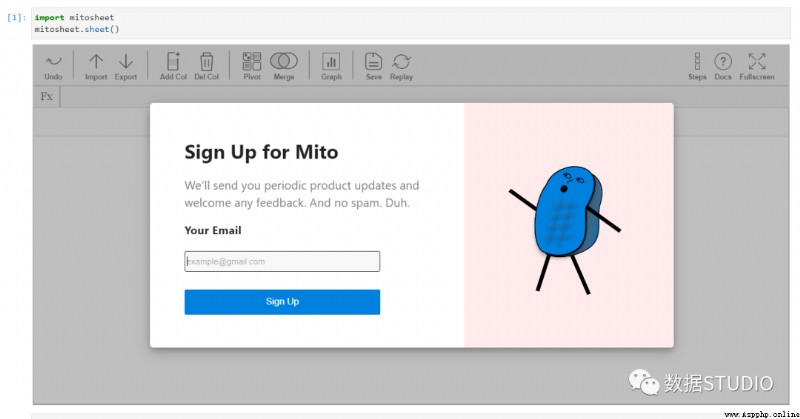
填寫完基礎知識後,將被重定向到 GUI 電子表格。接下來我們一起看看這個接口的所有特性,並一起學習如何生成 Python 等效代碼。
要在 MitoSheets 中加載數據集,只需單擊導入。有兩個選擇:
從當前文件夾添加文件:這將列出當前目錄中的所有 CSV 文件,可以從下拉菜單中選擇文件。
按文件路徑添加文件:這將僅添加該特定文件。
如下圖所示
如果你看下面的單元格,你會發現Python等效的代碼導入一個數據集使用pandas已經生成了適當的注釋!

這就是 Mito 的魅力,你在 Mitosheet 中執行的每個操作都將轉換為 Python 等效代碼!接下來我們一起詳細探討一下 Mito 的所有功能。
就像在 Excel 等電子表格中一樣,你可以添加一個新列,該列可能是從現有列或特征創建的。要在 Mito 中執行此操作,只需單擊“Add Col”按鈕。該列將添加到當前選定的列旁邊。最初,列名將是一個字母表,列的所有值都為零。

單擊新列名稱(分配的字母表)
將彈出側邊欄菜單,你可以在其中編輯列的名稱。
要更新該列的內容,請單擊該列的任何單元格,然後輸入值。你可以輸入一個常量值,也可以根據數據集的現有特征創建值。如果要從現有列創建值,則直接使用要執行的運算符調用列名。
新列的數據類型根據分配的值進行更改。
下面的 GIF 演示了上面提到的所有內容:
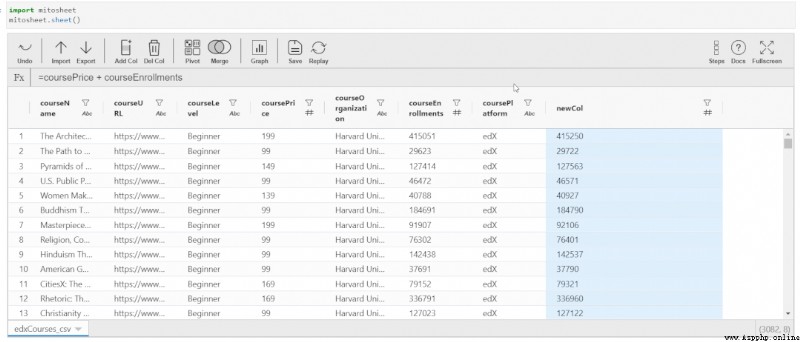
通過單擊選擇任何列。
單擊“Del Col”,該特定列將從數據集中刪除。
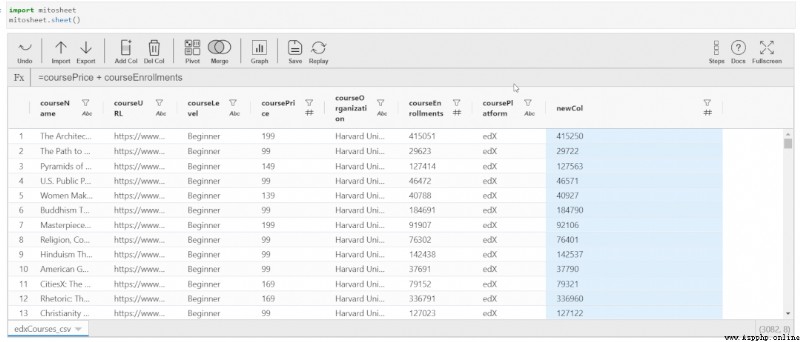
Python代碼
在下一個單元格中生成帶有正確注釋的 Python 等效代碼,用於執行的操作是:
# MITO CODE START (DO NOT EDIT)
from mitosheet import * # Import necessary functions from Mito
register_analysis('UUID-7bf77d26-84f4-48ed-b389-3f7a3b729753') # Let Mito know which analysis is being run
# Imported edxCourses.csv
import pandas as pd
edxCourses_csv = pd.read_csv('edxCourses.csv')
# Added column H to edxCourses_csv
edxCourses_csv.insert(7, 'H', 0)
# Renamed H to newCol in edxCourses_csv
edxCourses_csv.rename(columns={"H": "newCol"}, inplace=True)
# Set newCol in edxCourses_csv to =coursePrice + courseEnrollments
edxCourses_csv['newCol'] = edxCourses_csv['coursePrice'] + edxCourses_csv['courseEnrollments']
# Deleted column newCol from edxCourses_csv
edxCourses_csv.drop('newCol', axis=1, inplace=True)
# MITO CODE END (DO NOT EDIT)
數據透視表是一個重要的 excel 功能,它根據另一個分類特征匯總數字變量。要使用 Mito 創建這樣的表,
單擊“Pivot”並選擇源數據集(默認加載 CSV)
選擇數據透視表的行、列和值列。還可以為值列選擇聚合函數。所有下拉選項,如求和、平均值、中值、最小值、最大值、計數和標准偏差都可用。
選擇所有必要的字段後,將獲得一個單獨的表,其中包含數據透視表的實現。
下面的 GIF 演示了如何為聚合函數“均值”創建數據透視表:
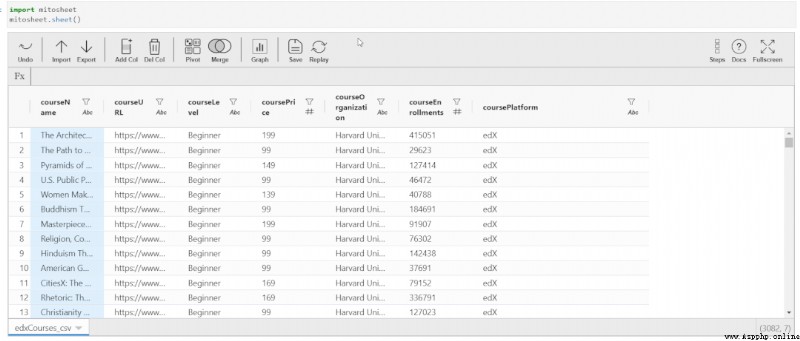
# MITO CODE START (DO NOT EDIT)
from mitosheet import * # Import necessary functions from Mito
register_analysis('UUID-a35246c0-e0dc-436b-8667-076d4f08e0c1') # Let Mito know which analysis is being run
# Imported edxCourses.csv
import pandas as pd
edxCourses_csv = pd.read_csv('edxCourses.csv')
# Pivoted edxCourses_csv into df2
pivot_table = edxCourses_csv.pivot_table(
index=['courseOrganization'],
values=['coursePrice'],
aggfunc={'coursePrice': 'mean'}
)
# Reset the column name and the indexes
df2 = pivot_table.rename_axis(None, axis=1).reset_index()
# MITO CODE END (DO NOT EDIT)
合並數據集是數據科學項目的重要組成部分。通常,數據集被劃分到不同的表格中,以增加信息的可訪問性和可讀性。合並 Mitosheets 很容易。
單擊“Merge”並選擇數據源。
需要指定要對其進行合並的鍵。
也可以從數據源中選擇合並後要保留的列。默認情況下,所有列都將保留在合並的數據集中。
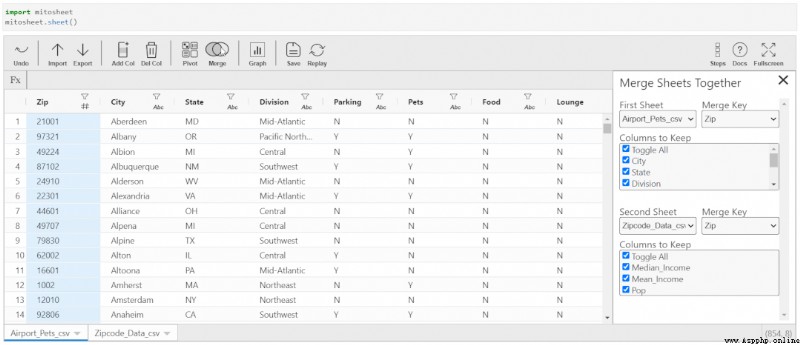
# MITO CODE START (DO NOT EDIT)
from mitosheet import * # Import necessary functions from Mito
register_analysis('UUID-88ac4a92-062f-4ed8-a55d-729394975740') # Let Mito know which analysis is being run
# Imported Airport-Pets.csv, Zipcode-Data.csv
import pandas as pd
Airport_Pets_csv = pd.read_csv('Airport-Pets.csv')
Zipcode_Data_csv = pd.read_csv('Zipcode-Data.csv')
# Merged Airport_Pets_csv and Zipcode_Data_csv
temp_df = Zipcode_Data_csv.drop_duplicates(subset='Zip')
Airport_Pets_csv_tmp = Airport_Pets_csv.drop(['State', 'Division'], axis=1)
Zipcode_Data_csv_tmp = temp_df.drop(['Mean_Income', 'Pop'], axis=1)
df3 = Airport_Pets_csv_tmp.merge(Zipcode_Data_csv_tmp, left_on=['Zip'], right_on=['Zip'], how='left', suffixes=['_Airport_Pets_csv', '_Zipcode_Data_csv'])
# MITO CODE END (DO NOT EDIT)
你可以更改現有列的數據類型,按升序或降序對列進行排序,或通過邊界條件過濾它們。在 Mito 中的這些都很簡單,可以通過選擇屏幕上的選項通過GUI本身完成。
單擊所需的列
將看到一個數據類型列表。可以根據需要從下拉列表中選擇任何數據類型,該數據類型將應用於整個列。
接下來可以通過選擇提供的選項按升序或降序對數據進行排序。
還可以使用自定義過濾器過濾數據。

# MITO CODE START (DO NOT EDIT)
from mitosheet import * # Import necessary functions from Mito
register_analysis('UUID-cc414267-d9aa-4017-8890-ee3b7461c15b') # Let Mito know which analysis is being run
# Imported edxCourses.csv
import pandas as pd
edxCourses_csv = pd.read_csv('edxCourses.csv')
# Changed coursePrice from int64 to float
edxCourses_csv['coursePrice'] = edxCourses_csv['coursePrice'].astype('float')
# Sorted coursePrice in edxCourses_csv in descending order
edxCourses_csv = edxCourses_csv.sort_values(by='coursePrice', ascending=False, na_position='first')
edxCourses_csv = edxCourses_csv.reset_index(drop=True)
# Filtered coursePrice in edxCourses_csv
edxCourses_csv = edxCourses_csv[edxCourses_csv['coursePrice'] >= 500]
edxCourses_csv = edxCourses_csv.reset_index(drop=True)
# MITO CODE END (DO NOT EDIT)
還可以直接在此擴展中生成圖形,而無需編寫繪圖邏輯。默認情況下,此擴展生成的所有圖都是使用 Plotly 制作的。這意味著繪圖是交互式的,可以即時修改。
注意,這裡並沒有像操作列一樣,在下一個單元格中生成圖形代碼(也許開發人員會在以後的更新中推送此代碼)
可以使用 Mito 生成兩種類型的圖:
你將看到一個側邊欄菜單,用於選擇圖形類型和要選擇的相應軸。
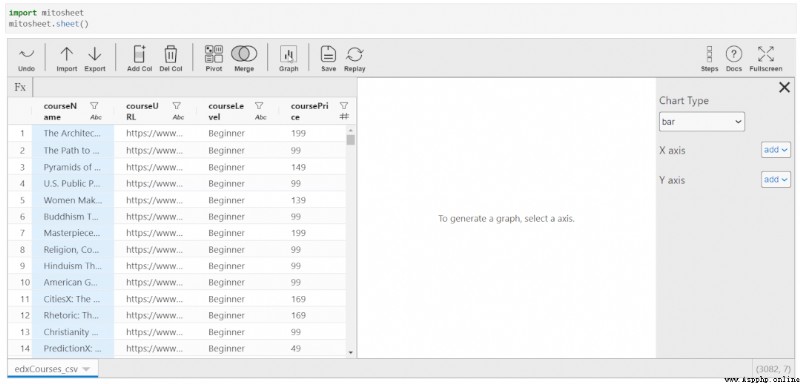
當你點擊電子表格中的列名稱時,可以看見過濾器和排序選項。但如果你導航到“Summary Stats”,則會根據變量的類型顯示線圖或條形圖以及變量的摘要。此摘要更改為文本和沒有文本變量。

對數據集所做的所有轉換都可以保存並用於其他類似的數據集。這在 Excel 中采用宏或 VBA 的形式。也可以通過這些功能完成相同的操作。

文件是以Python編寫的,而不是用比較難懂的VBA。
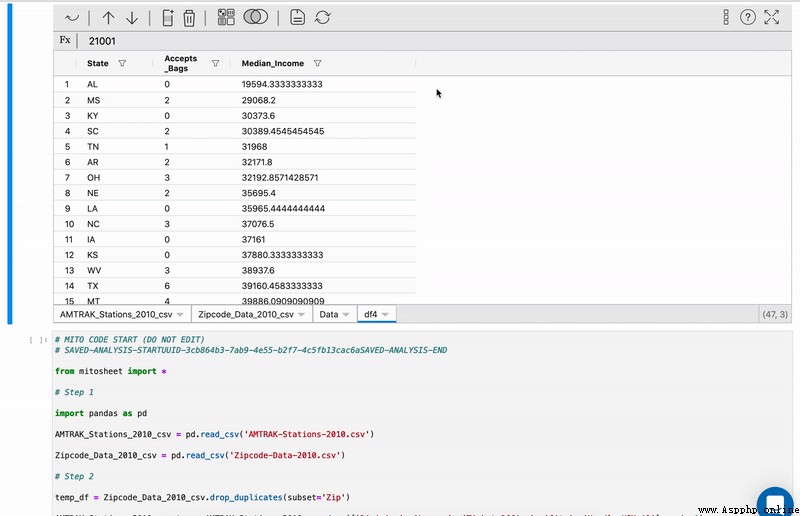
要想重復上面的步驟的話,也非常容易,Mito自帶“重復已保存分析步驟”功能,一鍵就能用同樣的方法分析其他數據。這個功能是最有趣的。你實際上可以追蹤在 Mitosheet 中應用的所有轉換。所有操作的列表都帶有適當的標題。
此外,你可以查看該特定步驟!這意味著假設你更改了一些列,然後刪除了它們。你可以退回到未刪除的時間。
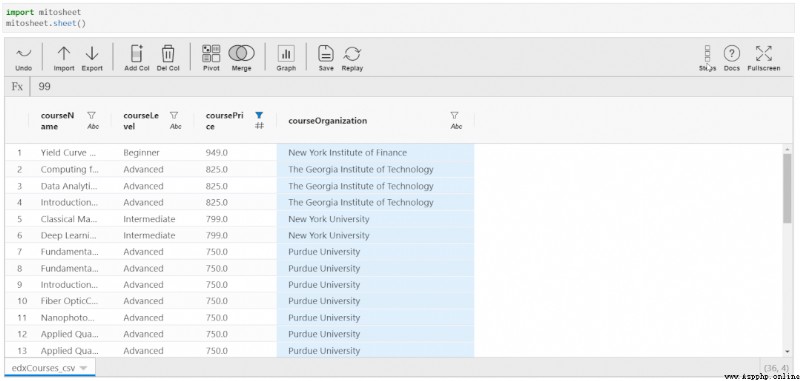
到這裡,就和雲朵君一起學習了一個新工具“Mito”。用於在 Python 環境中實現類似電子表格的功能,並為所做的每一步生成等效操作的 Python 代碼。